随着Windows10系统的普及,许多用户希望将其安装在自己的电脑上,以获得更好的使用体验。而使用U盘安装W10系统是一种简单而高效的方法。本文将为大家详细介绍如何通过U盘安装W10系统,并提供相关的步骤和注意事项。

一、准备工作:获取所需的软件和工具
在开始安装之前,我们需要确保已经准备好了一台符合系统要求的电脑、一个空白的U盘(容量不小于8GB)、以及一个可靠的W10系统镜像文件。可以从微软官网或其他可信渠道下载到W10系统镜像文件。
二、制作启动盘:将W10系统镜像文件写入U盘
将U盘插入电脑,然后打开系统自带的磁盘管理工具,格式化U盘为FAT32格式。接下来,使用专业的制作启动盘工具(如Rufus)选择W10系统镜像文件,并将其写入U盘。此步骤完成后,我们就得到了一个可用于安装W10系统的启动盘。
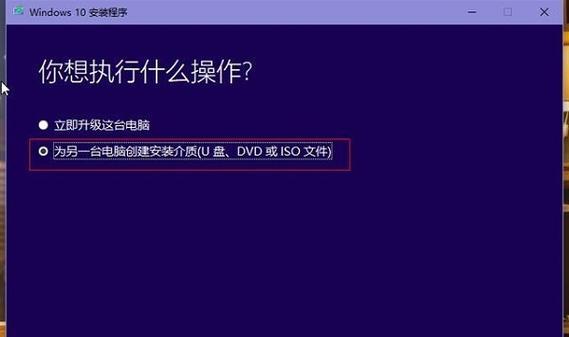
三、设置BIOS:修改电脑启动顺序
重新启动电脑,并在开机时按下相应的按键(一般是Del或F2)进入BIOS设置界面。在界面中找到“Boot”或“启动”选项,将U盘设为第一启动项。保存并退出BIOS设置后,电脑将优先从U盘启动。
四、安装W10系统:启动电脑并进入安装界面
重启电脑后,会自动从U盘启动,并进入Windows10安装界面。按照界面上的提示选择语言、时间和货币格式等信息,然后点击“下一步”继续。在接下来的界面上,选择“自定义”安装类型,并选择一个适当的分区进行安装。
五、等待安装:系统文件的复制和配置
安装过程需要一定的时间,电脑会自动进行系统文件的复制和配置。这一过程可能会持续几分钟到半小时不等,具体时间取决于电脑的配置和U盘的读写速度。耐心等待安装完成。
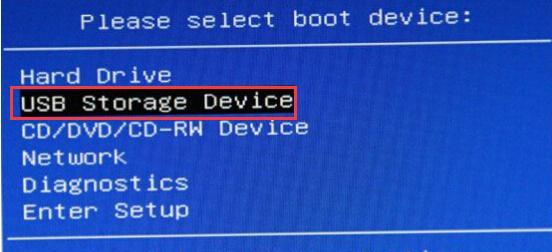
六、设置个性化选项:配置用户账户和隐私设置
在安装完成后,系统会要求您设置一个用户账户,并提供一些个性化选项供您选择,例如设置电脑名称、网络连接和隐私设置等。根据自己的需求和喜好进行相应的设置。
七、更新和驱动安装:保持系统最新和稳定
安装完成后,建议立即连接到网络并进行系统更新,以获取最新的补丁和功能更新。同时,您还可以安装相应的驱动程序,以确保电脑的硬件和外设可以正常工作。
八、常用软件安装:个性化配置您的电脑
根据个人需求,您可以安装一些常用的软件程序,如办公软件、浏览器、影音播放器等。这样可以让您的电脑更加适合自己的使用习惯。
九、数据迁移:将旧电脑数据迁移到新系统
如果您之前使用的是其他操作系统(如Windows7或Windows8),您可以使用WindowsEasyTransfer等工具将旧电脑上的个人文件和设置迁移到新系统中,以保留您的个人数据。
十、常见问题解决:排除安装过程中的问题
在安装过程中,有时会遇到一些问题,例如安装失败、启动错误等。在这里,我们将介绍一些常见问题的解决方法,并提供一些实用的技巧,以帮助您顺利完成安装。
十一、优化和设置:提升系统性能和个性化体验
安装完成后,您可以根据自己的需求进行系统优化和个性化设置。例如清理垃圾文件、优化启动项、更改主题等,以提高系统的运行速度和用户体验。
十二、安全防护:加强系统的安全性能
在安装完成后,务必安装一个可靠的杀毒软件,并进行及时的病毒库更新。此外,还可以设置防火墙、启用系统的BitLocker功能等来加强电脑的安全性能。
十三、备份重要数据:预防数据丢失风险
为了防止意外情况导致数据丢失,建议您定期备份重要的个人文件和数据。可以使用U盘、移动硬盘或云存储服务等多种方式进行备份。
十四、常用快捷键:提高工作效率
掌握一些常用的Windows快捷键可以帮助您更高效地操作电脑,例如Ctrl+C复制、Ctrl+V粘贴等。在这里我们将为您介绍一些常用的快捷键。
十五、享受W10系统带来的便捷和愉悦
通过U盘安装W10系统,我们可以轻松拥有一个全新且高效的电脑。只需按照以上步骤进行操作,我们就能顺利安装W10系统,并享受到其带来的便捷和愉悦。无论是办公、学习还是娱乐,W10系统都能帮助我们更好地完成各种任务。







